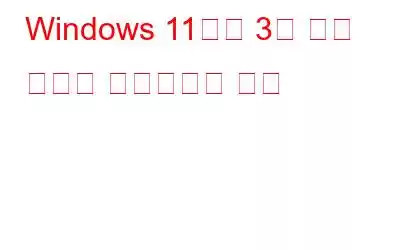3열 위젯 패널은 더 많은 데이터에 액세스하고 이해할 수 있기 때문에 현재 2열 위젯 보드보다 더 실용적입니다. 결과적으로 Microsoft는 Canary 및 Dev 채널의 소규모 Windows 참가자 그룹이 사용할 수 있는 새로운 3열 위젯 패널을 만들었습니다.
그러나 모든 Canary 및 Dev 채널 사용자는 다음을 사용하여 업데이트된 위젯 패널을 허용할 수 있습니다. 몇 가지 방법이 있습니다. Windows 11에서 3열 위젯 보드를 받을 수 있는 소수에 속하지 않는 경우 Dev 및 Canary 빌드에서 이를 활성화하는 방법은 다음과 같습니다.
또한 읽어 보세요: 방법 Windows 11 데스크탑에 위젯을 추가하려면
Windows 11의 새로운 위젯 보드란 무엇이며 차이점은 무엇입니까?
위젯과 피드 자료는 새로운 위젯 보드에서 제공됩니다. 한 열은 위젯용이고 나머지 두 열은 피드 콘텐츠용입니다. 현재 Windows 11 위젯과 피드 콘텐츠를 호스팅하는 2열 위젯 보드만 안정적인 Windows 11 사용자에게 제공됩니다. Win + W를 눌러 현재 위젯 보드를 확인하세요.
새 위젯 보드를 활성화하는 데 ViveTool이 필요한 이유는 무엇입니까? ViveTool의 기능은 무엇입니까?
ViveTool은 Windows 11에서 많은 Windows 참가자나 일반 대중이 사용할 수 없는 기능을 활성화하는 타사 프로그램입니다. 즉, 이 프로그램을 사용하면 사용자는 Windows 11의 숨겨진 기능을 쉽게 활성화하고 액세스할 수 있습니다. 작업 표시줄의 왼쪽 모서리에 있는 아이콘 위에 커서를 올렸을 때 3열로 구성된 위젯 패널이 표시되지 않으면 이를 활성화해야 합니다. PC에서 Canary Build 25314 또는 Dev Build 23424 또는 최신 버전을 실행 중인 경우 ViveTool이 기능 활성화를 지원합니다.
또한 읽어 보세요: FIX: Windows 11에서 위젯이 작동하지 않음/빈 로딩
Windows 11에 ViVeTool을 설치하는 방법은 무엇입니까?
다음은 ViVeTool의 명령 프롬프트 버전 사용에 대한 가이드입니다.
1단계: 방문 ViveTool용 GitHub 페이지.
2단계: 자산 섹션까지 아래로 스크롤하고 ViVeTool 압축 폴더를 클릭합니다.
참고: Arm 프로세서가 있는 장치를 사용하지 않는 한 arm64 라는 옵션을 클릭하지 마십시오.
3단계: 그런 다음 키보드에서 Win + E를 눌러 파일 탐색기 창을 열고 왼쪽 패널에서 C: 드라이브를 클릭합니다.
4단계 : n 만들기 C: 드라이브에 ew 폴더를 만들고 이름을 ViVeTool로 지정합니다.
5단계: 이제 다운로드 폴더로 이동하여 원하는 ViVeTool 압축 파일을 찾습니다. 방금 다운로드했습니다.
6단계: 이 압축 폴더의 내용을 C: 드라이브에 만든 ViVeTool 폴더에 추출합니다.
이제 명령 프롬프트와 ViVeTool을 사용하여 Windows 11 PC에서 실험적 기능을 활성화하거나 비활성화할 수 있습니다.
또한 읽어 보세요: Windows에서 뉴스 및 관심사의 높은 메모리 사용량을 수정하는 방법 11
Windows 11의 새 위젯 패널을 활성화하는 방법
컴퓨터에 ViveTool을 성공적으로 설치한 후 세 가지 위젯에 대한 적절한 기능 ID를 활성화하는 데 필요한 절차로 이동할 수 있습니다. -열 위젯 보기.
1단계: Win + S를 눌러 검색 상자를 열고 명령 프롬프트를 입력합니다. 이 앱을 관리자 모드로 열려면 관리자 권한으로 실행을 선택하세요.
2단계: 키보드에 아래 나열된 명령을 입력한 후 Enter 버튼을 누르세요.
cd C:\ViVeTool
3단계: 다음 명령을 입력합니다:
vivetool /enable /id:43028164
참고: 위 명령을 입력하는 대신 명령 프롬프트 창에 복사하여 붙여넣을 수 있습니다.
4단계: Enter 버튼을 누르면 명령 프롬프트에 "기능 구성이 성공적으로 설정되었습니다"라는 메시지가 표시되어 ID가 활성화되었을 가능성이 있음을 나타냅니다.
5단계: 수정 사항을 활성화하려면 컴퓨터를 다시 시작하세요.
6단계: 이때 작업 표시줄에서 위젯 패널을 엽니다. .
위젯 아이콘이 작업 표시줄에 아직 없으면 작업 표시줄 세트를 변경하여 추가할 수 있습니다.
다른 내부자 채널이 위젯 패널에 액세스할 수 있습니까? h3>
Microsoft가 Canary 채널 빌드에서 테스트하는 모든 기능이 다른 참가자 채널에 적용될 수 있는 것은 아닙니다. 이는 Microsoft가 곧 더 많은 내부자에게 제공될 것이라고 밝힌 새로운 위젯 보드의 경우에도 마찬가지입니다.
2열로 구성된 위젯 보드는 아마도 새 위젯 보드로 완전히 교체될 것입니다. ViveTool에서 3열 위젯을 활성화한 후에는 이전 위젯 보드를 사용할 수 없습니다.
궁극적인 멀티태스킹을 위해 Windows 11에서 3열 위젯 보드를 활성화합니다.ViveTool을 활용하면 새로운 위젯 보드에 액세스할 수 있습니다. 위젯 파 nel은 더 잘 구성된 캔버스를 제공하고 설정이 매우 쉽습니다. 새 위젯 보드가 활성화되면 다른 모든 설정은 동일하게 유지됩니다. 즉, Windows 11이 단일 패널에 모든 위젯과 피드를 표시하더라도 위젯 설정을 수정하여 최대한 활용할 수 있습니다.
아래 의견을 통해 알려주세요. 질문이나 권장사항이 있는 경우 우리는 귀하에게 해결책을 제공해 드리게 되어 기쁘게 생각합니다. 우리는 일반적인 기술 관련 문제에 대한 조언, 요령 및 솔루션을 자주 게시합니다. Facebook, Twitter, YouTube, Instagram, Flipboard, Pinterest에서도 저희를 찾아보실 수 있습니다.
읽기: 6